原本的 [root@localhost ]$ 看久了难免让人厌倦。如果按自己的习惯修改,既能看着舒服,又能提高“逼格”。下面小编就为大家详细介绍Linux命令提示符如何按照自己的习惯修改方法,希望能对大家有所帮助!
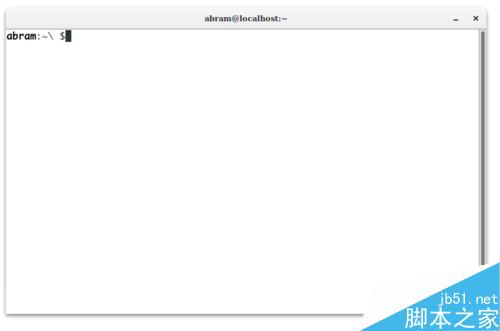
美化Bash
1、在目录下:
vim .bashrc
注意:别漏了那个点。
然后写写入内容到最后面:
export PS1="\u:\w\\ \$"
注意:等号的两端没有空格。
修改好了之后,保存并退出。
如果你本身没有.bashrc,那么复制下列内容进去即可。
# .bashrc
if [ -f /etc/bashrc ]; then
. /etc/bashrc
fi
export PS1="\u:\w\\ \$"

2、现在来解释下:
export PS1="\u:\w\\ \$"
\u表示用户名
\w表示显示全路径(家目录仍然简记为“~”,例如 ~/bin/test)
\W表示显示当前路径的Basename(例如 test)
\h表示host(就是原来的localhost)
\$表示提示符
\\表示反斜杠
更多的内容可以使用:
man bash
然后查找PS1(如下图,你可以进行各种设置)。
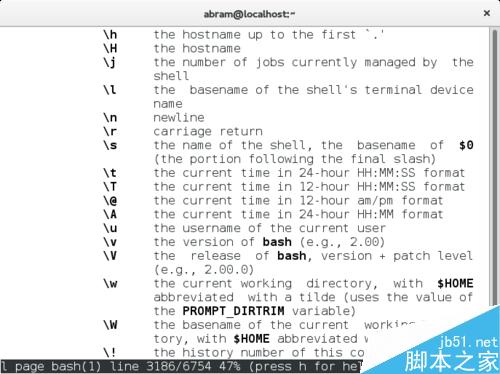
3、最后说一说颜色设置的问题。你可以把上面的\u之类的东西放在:
\[\e[1;34m\]\u\[\e[m\]
这样的东西里面。它就有颜色了。看起来很复杂,其实你可以认为它就是个括号。把东西括在里面就有颜色。里面的数字用来设置颜色。
例如我设置:
\[\e[1;34m\]\u\[\e[m\]:\w\\ \$
那么如下图:
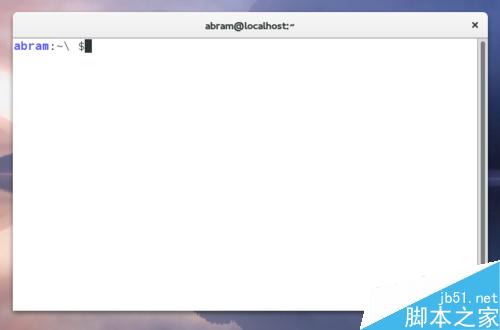
4、前面的1表示高亮,后面的数字是颜色。以下我测试了几组颜色以供参考。

换个Shell
1、美化Bash固然很好。你也可以干脆换个Shell来体验。比如小编使用的Zsh,如图。
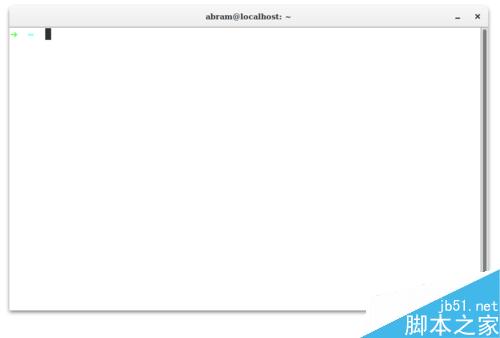
2、图为zsh的配置文件的.zshrc的截图,它和.bashrc类似,但是语法和功能不同,zsh的功能更加强大,你可以到官方网站或者技术博客学习更多zsh的使用方法。
注意:一定要使用Oh-my-zsh插件来增强你的zsh,具体方法:
wget https://github.com/robbyrussell/oh-my-zsh/raw/master/tools/install.sh -O - | sh
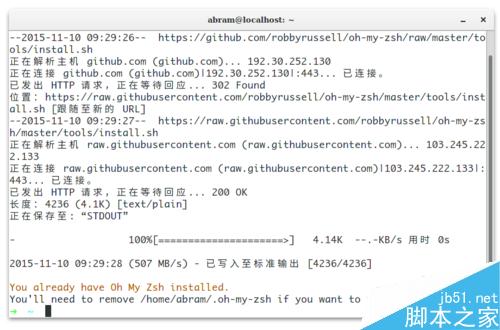
注意事项
除了zsh外,fish也是很优秀的shell。
以上就是Linux命令提示符如何按照自己的习惯修改方法介绍,操作很简单的,你学会了吗?希望这篇文章能对大家有所帮助!
 咨 询 客 服
咨 询 客 服